Blog Tecnológico
Adobe Spark: Transformando ideias em vídeos de qualidade
Pedro Correia Valori • 16 nov 2018 • Adobe Spark em Educação

O Adobe Spark é a nova ferramenta da Adobe feita para Web e Celulares, com o objetivo de capturar ideias, como textos, imagens e pequenos vídeos e transformá-los em algo visual. Neste artigo vou introduzi-los a criação de vídeos dentro da ferramenta.
Para começar, você precisar acessar a página do Adobe Spark, e criar uma conta (pode ser acessada diretamente pelo Facebook ou Google). Após isso você ganha o acesso a interface dos seus projetos.
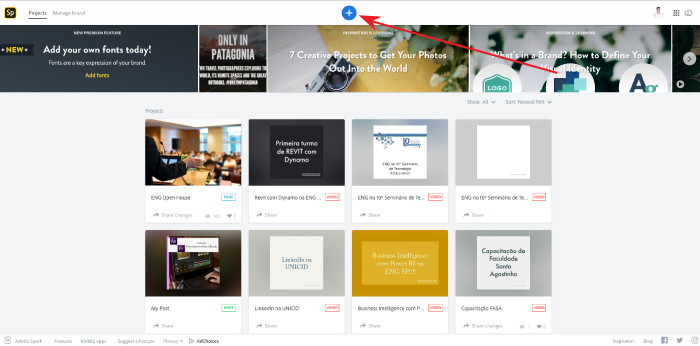
Para iniciar a criação, você deve clicar no botão com símbolo de “+“ na parte superior da página, selecionando qual forma você irá transformar sua ideia. No nosso caso, clique em vídeo.
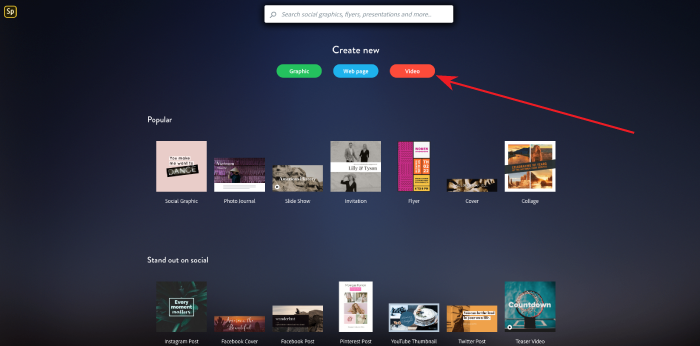
Após isso você precisa dar um título, seja criativo e breve.
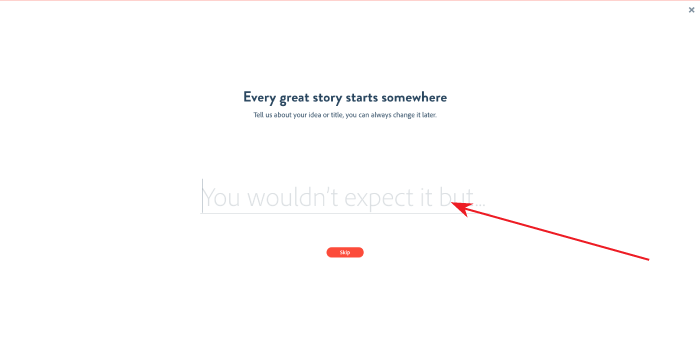
Caso você queira seguir uma linha de criação a página oferece alguns exemplos alteráveis que você possa utilizar como base de seu projeto, caso contrário você pode criar a partir do zero, clicando no botão “Start from Scratch“.
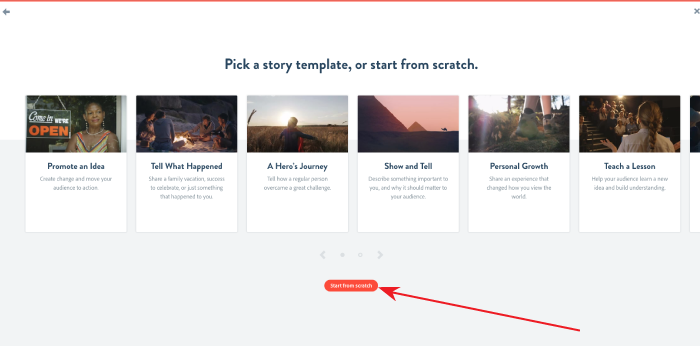
A partir você chega ao menu de criação, que possui as configurações que você deseja aplicar ao seu projeto, sendo eles:
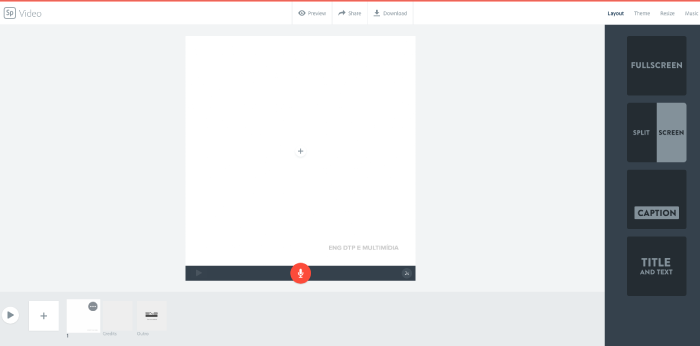
- Linha temporária de imagens a serem passadas (menu de imagens da parte debaixo da tela)
- Opção de adicionar imagens, vídeos, textos, textos e ícones. (dentro da área do vídeo, ao centro da tela)
- Ao canto direito você altera o visual de seu vídeo em geral, utilizando as ferramentas de Layout, Temas, Redimensionar e Música. (canto direito superior da tela).
Na aba de temas você tem várias opções, mudando desde a fonte das letras até a forma de transição de cada slide. Dentro de cada Slide que você pode selecionar o tempo de duração dele, sempre alterando de acordo com a quantidade de texto e imagens que será apresentado, uma boa opção é ter cada slide com a base de 2 a 3 segundos. Escolhendo essas duas opções você tem a base de criação de seu vídeo.
A qualquer momento você pode clicar no botão “Preview“ que fica no centro superior da tela, lá você pode visualizar a forma que seu vídeo está tomando a qualquer momento, sendo assim, quando você estiver satisfeito, basta apenas clicar no botão “Download“ que também fica no parte central superior da tela, e pronto, você tem seu vídeo para utilizá-lo na forma que quiser!





























